Corrigir compartilhar dados de diagnóstico completos para obter uma mensagem adicional de recomendações de solução de problemas nas configurações
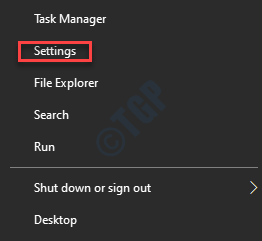
- 2577
- 351
- Mrs. Willie Beahan
Quando você vai para as configurações de solução de problemas, muitas vezes você pode encontrar uma mensagem de erro, afirmando “Compartilhe dados completos de diagnóstico para obter recomendações adicionais de solução de problemas““. A Microsoft coleta os dados de diagnóstico para garantir que todos os problemas do Windows 10 relatados por você possa ser resolvido no futuro com a ajuda do solucionador de problemas embutido. Depois que os dados são alimentados no solucionador de problemas, ele fornece recomendações com base no problema que você está enfrentando e, com mais dados adicionados a ele, ele pode fornecer mais recomendações. Portanto, a Microsoft garante que seu sistema operacional Windows seja seguro, atualizado e solucione problemas e traga melhorias em seus produtos e serviços.
Para isso, o Windows oferece uma opção para compartilhar dados completos de diagnóstico para obter recomendações adicionais de solução de problemas através das configurações do sistema. Isso ajuda você a incluir todos os detalhes extras sobre seu PC, suas configurações, funcionalidades e sobre sua condição. Além disso, também inclui dados relacionados à sua atividade no sistema e aos sites que você visita, ajudando a melhorar o relatório de erros. No entanto, para que os dados de diagnóstico adicionais sejam adicionados às recomendações de solução de problemas, a opção apropriada deve ser ativada ou selecionada. Quando isso é desativado ou nem selecionado, você pode ver a mensagem de erro declarando “Compartilhe dados completos de diagnóstico para obter recomendação adicional de solução de problemasS ”Ao ir para as configurações de solução de problemas.
No entanto, ativar a opção apropriada pode ajudá -lo a se livrar desse erro e ver as solucionadoras de problemas recomendadas. Aqui está como:
Como corrigir o erro “Compartilhe os dados de diagnóstico completos para obter recomendações adicionais de solução de problemas”
Passo 1: Clique com o botão direito do mouse Começar e selecione Configurações no menu para abrir o Configurações aplicativo.
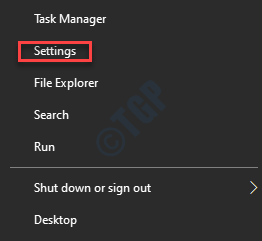
Passo 2: No Configurações aplicativo, vá para Privacidade e clique nele.
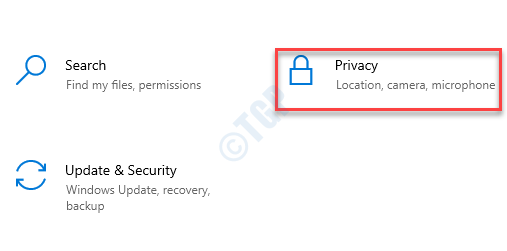
Etapa 3: Em seguida, clique no Diagnóstico e feedback opção no lado esquerdo do painel.
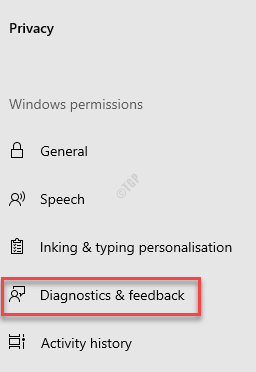
Passo 4: Agora, navegue para o lado direito da janela e sob o Dados de diagnóstico Seção, selecione o botão de rádio ao lado de Dados de diagnóstico opcionais.
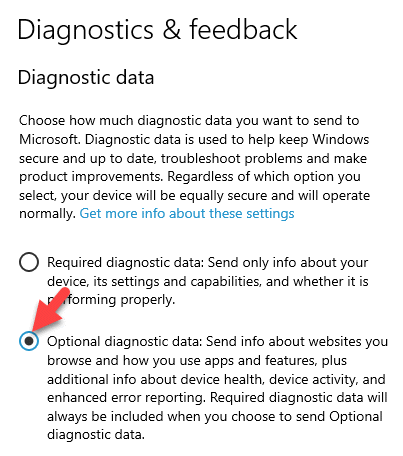
Etapa 5: Agora, volte para Configurações casa e clique no Atualização e segurança opção.
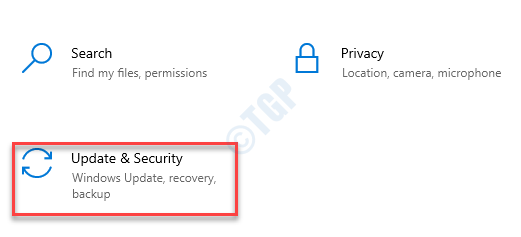
Etapa 6: Na próxima janela, no lado esquerdo do painel, clique em Solucionar problemas.
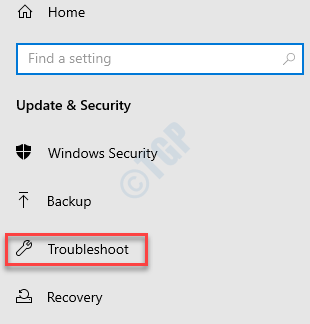
Etapa 7: No lado direito da janela, você não deve ver o “Compartilhe dados completos de diagnóstico para obter recomendação adicional de solução de problemasS ”mais erro e, em vez disso, na seção de solução de problemas recomendada, agora você deve ver o status como Não há solucionadores de problemas recomendados no momento.
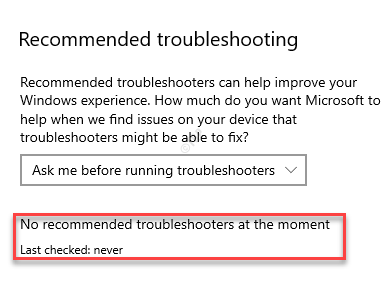
Isso é tudo! Você fez as alterações com sucesso e agora pode ver os solucionadores de problemas recomendados.
- « Como aumentar a velocidade da Internet no Windows 10 com apenas uma configuração
- O som USB do Windows 10/11 continua tocando »

